نظام التشغيل One UI Tizen


وتجارب نمط الحياة - كل ذلك مدمج في تلفزيونك smart TV
ومُقدم لك من خلال نظام التشغيل Tizen ضمن واجهة One UI1.


خصص شاشتك لتحظى بتجربة أفضل

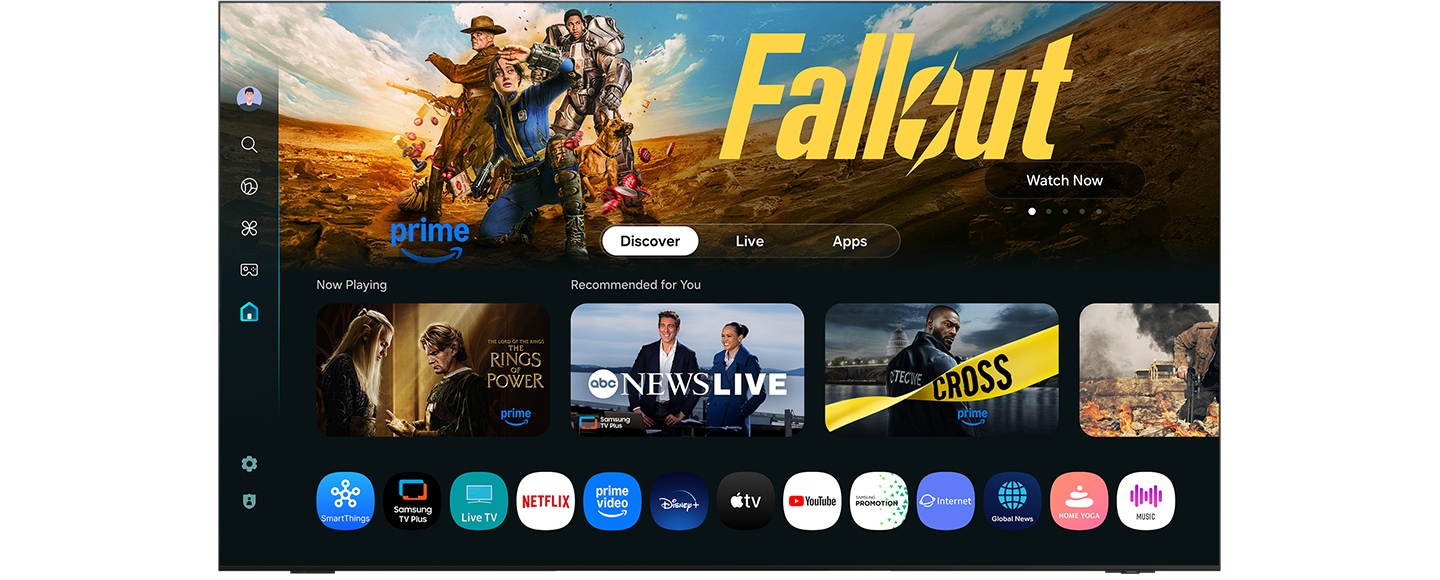
نظام التشغيل One UI Tizen
يوفر نظام التشغيل Tizen ضمن واجهة One UI1 تجربة شاشة مخصَّصة.
ومن خلال نظام التشغيل Samsung Tizen OS، تتوفر لك أحدث الميزات المبتكرة من Samsung.
كذلك تحظى التجربة الخاصة بك بالحماية التي توفرها ميزة Samsung Knox7 عبر الأجهزة المتصلة بتطبيق SmartThings.
إضافةً لما سبق، سيوفر نظام التشغيل Tizen ضمن واجهة One UI الدعم لترقيات نظام التشغيل Tizen OS على مدى 7 سنوات قادمة2.
لمدة 7 سنوات
مجاناً نظام التشغيل One UI Tizen
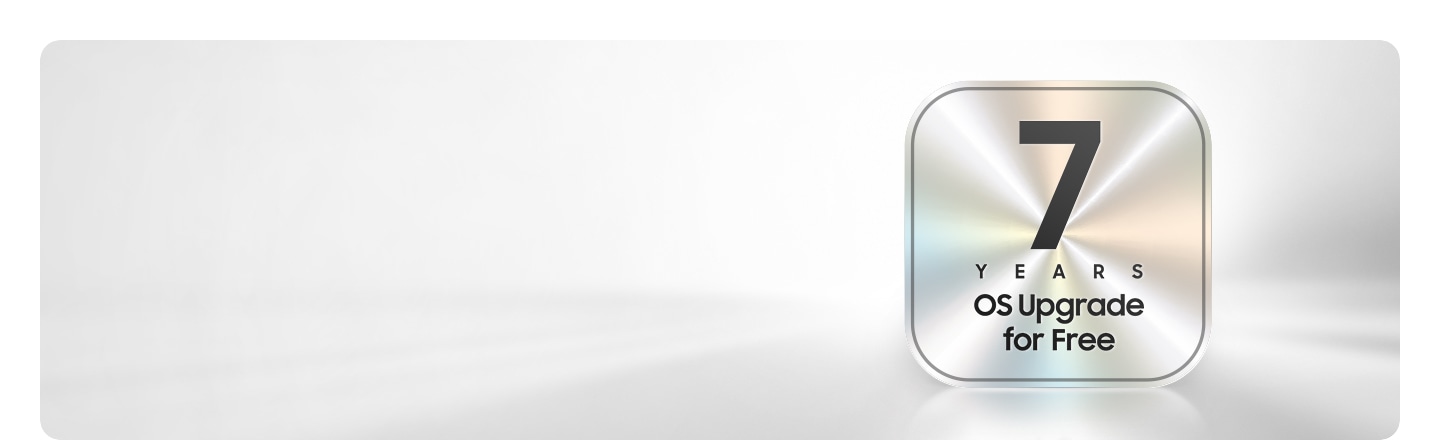
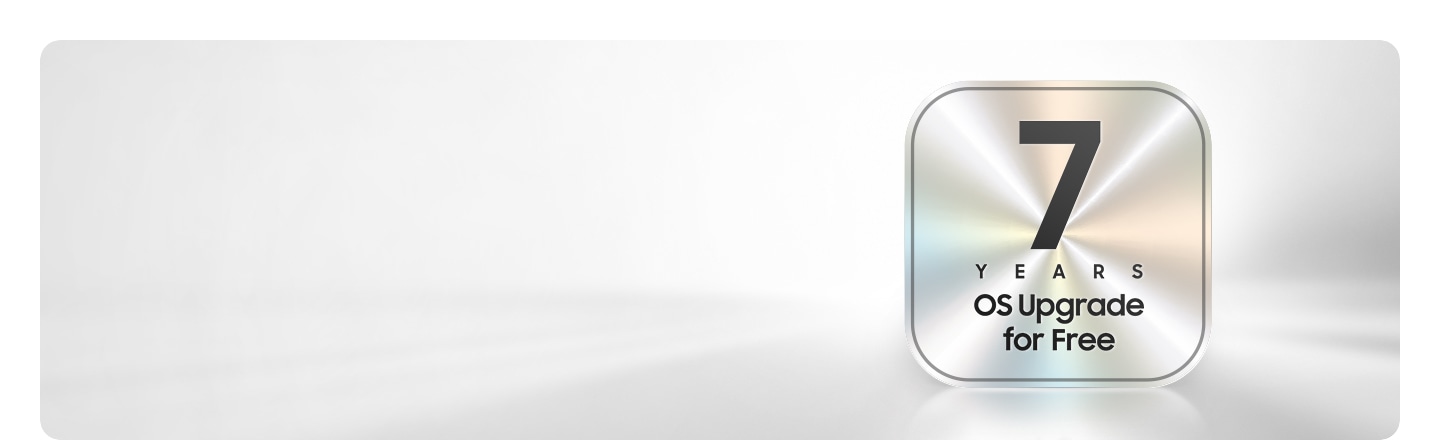
أفضل ما يقدمه التلفزيون من مواد ترفيهية
وصول فوري إلى أكثر خدمات البث
رواجاً
تأتي أجهزة Smart TV من Samsung مع أكثر تطبيقات البث رواجاً5، مثل Netflix وYouTube. ليس عليك سوى تشغيل تلفزيونك الجديد والانغماس فوراً وبكل حواسك في متعة محتواك المفضل.




SmartThings تطبيق
عزز أجهزتك المنزلية بنمط حياة ذكي مُخصص لاحتياجاتك. يمكنك استخدام محور IoT المدمج في أجهزة Smart TV من Samsung لتوصيل كل أجهزتك المتوافقة مع تطبيق 6 والاستمتاع بمنزل ذكي مخصص يضفي بساطةً على أنشطتك الحياتية اليومية.


خصوصيتك. في أمان.
أمان Samsung Knox
خصوصيتك محمية على أجهزة Samsung TV. تتوفر الحماية للبيانات الحساسة، مثل كلمات المرور، وتخضع أجهزة IoT المتصلة للمراقبة، ويتم حظر التطبيقات والمواقع الضارَّة تلقائيّاً. بالإضافة إلى ذلك، يساعدك فريق الأمان التابع لشركة Samsung على الحفاظ على أمان تلفزيونك من خلال التحديثات المستمرة.7


اكتشف أجهزة Smart TV
-
نظرة عامة
-
حجم الشاشة
الأسئلة الشائعة:
كل ما يتعلق بنظام التشغيل Tizen ضمن واجهة One UI
-
ما نظام التشغيل Tizen OS؟Tizen هو نظام تشغيل (OS) مستند إلى Linux يقوم بتشغيل جميع أجهزة التلفزيون Smart TV من Samsung. بوصفه منصة مفتوحة المصدر، يسمح نظام التشغيل Tizen OS للمطورين بإنشاء تطبيقات محسنة ليس فقط لأجهزة smart TV ولكن أيضاً للأجهزة الأخرى المتصلة مثل الهواتف الذكية والأجهزة المنزلية والشاشات.
توفر أجهزة Smart TV من Samsung المزودة بنظام التشغيل Tizen OS أحدث الميزات المبتكرة من Samsung. لا يقتصر استخدام الأجهزة التلفزيونية على مجرد مشاهدة البرامج، بل تتميز بمجموعة واسعة من الميزات المدمجة للبث، واللعب، والمشاركة، وغير ذلك الكثير. يمكنك كذلك الاتصال بتطبيق SmartThings لتحسين منزلك الذكي، وإثراء نمطك في الحياة، والاستمتاع بمستوى جديد من الراحة والرفاهية. تحظى التجربة الخاصة بك بالحماية التي توفرها ميزة أمان Samsung Knox عبر جميع الأجهزة المتصلة بتطبيق SmartThings. -
كيف يمكنني التحقق من إصدار نظام التشغيل Tizen OS على تلفزيون Samsung TV وتحديثه؟تقدم Samsung الآن تحديثات مجانية لنظام التشغيل Tizen OS على أجهزة التلفزيون لمدة تصل إلى 7 سنوات بدءاً من عام إطلاق المنتج.
للتحقق من إصدار نظام التشغيل OS الحالي لتلفزيون Samsung TV وتحديثه إلى أحدث إصدار متاح، هناك بعض الطرق المختلفة التي يمكنك استخدامها.
يمكنك ضبط جهاز التلفزيون الخاص بك للتحديث تلقائياً عندما يتم طرح إصدار نظام تشغيل Tizen OS جديد. أما إذا كنت تفضل تحديثه يدوياً، فيمكنك القيام بذلك بإحدى طريقتين - إما عبر الإنترنت أو باستخدام USB.
للحصول على تفاصيل حول كل طريقة، يُرجى الاطلاع أدناه.
<تمكين التحديثات التلقائية>
1. انتقل إلى "الإعدادات" وحددها، ثم حدد "جميع الإعدادات"، ثم حدد "الدعم".
2. حدد "تحديث البرنامج".
3. حدد خيار "التحديث التلقائي" لتشغيله. سيؤدي تحديده مرة أخرى إلى إيقاف تشغيل الإعداد.
<تنزيل التحديثات من الإنترنت>
1. انتقل إلى "الإعدادات" وحددها، ثم حدد "جميع الإعدادات"، ثم حدد "الدعم".
2. حدد "تحديث البرنامج"، ثم حدد "تحديث الآن".
3. سيتم تنزيل تحديثات جديدة وتثبيتها. عادةً ما تستغرق التحديثات بضع دقائق. تأكد من عدم إيقاف تشغيل التلفزيون حتى يكتمل التحديث. بمجرد اكتمال التحديث، ستتم إعادة تشغيل التلفزيون تلقائياً. في حال عدم توفر تحديثات، حدد "موافق" للخروج.
<التحديث باستخدام USB>
1. تفضل بزيارة مركز تنزيلات Samsung وقم بتنزيل التحديث الخاص بطرازك المحدد.
2. قم بفك ضغط الملف الذي تم تنزيله وانسخ جميع الملفات أو انقلها إلى USB.
3. قم بتوصيل USB بمنفذ USB على التلفزيون.
4. انتقل إلى "الإعدادات" وحددها، ثم حدد "جميع الإعدادات"، ثم حدد "الدعم".
5. حدد "تحديث البرنامج"، وحدد "تحديث الآن"، ثم حدد "نعم" إذا طُلب منك ذلك. -
ما المنتجات التي تشملها ترقية نظام التشغيل Tizen ضمن واجهة One UI، وما المدة التي سيتم خلالها دعم الترقيات؟سيحصل المستهلكون الذين يشترون أجهزة التلفزيون Samsung TV على ترقيات مجانية لنظام التشغيل Tizen ضمن واجهة One UI لمدة تصل إلى 7 سنوات بدءاً من عام إطلاق المنتج. تنطبق هذه الترقيات على أجهزة التلفزيون التي تم إصدارها من عام 2023 فصاعداً، وستشمل ميزات جديدة بالإضافة إلى تحديثات على الميزات الحالية. قد يختلف مدى التوفر الخاصية حسب الطراز والمنطقة.
-
ما الذي تتضمنه ترقية نظام التشغيل Tizen ضمن واجهة One UI لمدة 7 سنوات؟في ظل ترقية نظام التشغيل OS لمدة 7 سنوات، ستحصل على أحدث إصدار من نظام تشغيل تلفزيون Samsung TV مجاناً، مع ميزات وتحسينات جديدة لواجهة المستخدم UI والتطبيقات وتقنية AI، وميزات الأمان والمزيد - كل ذلك عبر التحديثات عبر الإنترنت. قد تختلف الميزات المقدمة من خلال الترقيات حسب الطراز والمنطقة وعام إطلاق المنتج وعوامل أخرى.
-
ما مزايا ترقية نظام التشغيل OS الخاص بي؟ستدعم الترقيات الميزات الجديدة وتعزز الوظائف الحالية لتلفزيون Samsung TV، ما يجعل استخدامه أسهل وأكثر إمتاعاً.
-
ما الطُرز التي تدعم ترقيات نظام التشغيل OS لمدة 7 سنوات؟بسبب مواصفات الأجهزة، لا تنطبق ترقيات نظام التشغيل OS لمدة 7 سنوات إلا على أجهزة تلفزيون Samsung TV التي تم إصدارها بعد عام 2023. وبناءً على ذلك، قد يختلف الدعم حسب الطراز والمنطقة وعام إطلاق المنتج وعوامل أخرى.
-
إذا اشتريت جهاز تلفزيون معززاً بتقنية AI إصدار عام 2024 مع دعم ترقية نظام التشغيل OS لمدة 7 سنوات، إلى متى سيحتوي جهاز التلفزيون الخاص بي على الميزات نفسها التي يتميز بها أحدث تلفزيون Samsung TV؟إذا اشتريت جهاز تلفزيون معززاً بتقنية AI إصدار عام 2024، فسيستمر الدعم لمدة تصل إلى 7 سنوات بدءاً من عام 2024. وهذا يعني أنه سيتم توفير الترقيات حتى عام 2030. ستتمكن عندها من الاستمتاع بالميزات التي يوفرها أحدث نظام تشغيل OS إلى أقصى حد ممكن خلال ذلك الوقت. ومع ذلك، قد لا تتوفر بعض الميزات أو الوظائف لطُرز معينة في حال وجود قيود على الأجهزة.
-
كيف يمكنني تثبيت التطبيقات على أجهزة تلفزيون Samsung TV التي تعمل بنظام التشغيل Tizen ضمن واجهة One UI؟يمكنك تنزيل التطبيقات وتثبيتها على تلفزيون Samsung TV في بضع خطوات بسيطة.
1. اضغط على زر الشاشة الرئيسية في جهاز التحكم عن بُعد.
2. انتقل إلى أيقونة "البحث" على الجانب الأيسر وحددها.
3. أدخل اسم التطبيق الذي تريد تنزيله وحدده من نتائج البحث.
4. حدد "تثبيت" لبدء عملية التثبيت.
5. بعد التثبيت، حدد "إضافة إلى الشاشة الرئيسية" على الجانب الأيمن لإضافة التطبيق إلى الشاشة الرئيسية. ثم اضغط على زر الشاشة الرئيسية مرة أخرى، وحدد موقع التطبيق ضمن "التطبيق الذي تم تنزيله" وحدده لفتحه. -
كيف أشاهد YouTube على أجهزة Smart TV من Samsung؟يمكن العثور على تطبيق YouTube على أجهزة Smart TV من Samsung التي تدعم YouTube.
1. قم بتوصيل جهاز Smart TV بشبكتك المنزلية.
2. افتح تطبيق YouTube من الشاشة الرئيسية أو اضغط على زر [YouTube] على جهاز التحكم عن بعد لديك.
(ملاحظة: قد يختلف توفر زر [YouTube] حسب البلد.)
3. سجّل الدخول إلى حسابك على YouTube.
4. انتقل إلى مقاطع الفيديو التي تريد مشاهدتها على YouTube وحددها. -
كيف أشاهد Netflix على أجهزة Smart TV من Samsung؟يمكن العثور على تطبيق Netflix على أجهزة Smart TV من Samsung التي تدعم Netflix.
1. قم بتوصيل جهاز Smart TV بشبكتك المنزلية.
2. افتح تطبيق Netflix من الشاشة الرئيسية أو اضغط على زر [NETFLIX] على جهاز التحكم عن بُعد.
(ملحوظة: قد يختلف توفر زر [NETFLIX] باختلاف البلد.)
3. سجّل الدخول إلى حساب Netflix لديك.
4. انتقل إلى الأفلام أو البرامج التي تريد مشاهدتها في Netflix وحددها. -
كيف أشاهد +Disney على أجهزة Smart TV من Samsung؟يمكن العثور على تطبيق Disney+ على أجهزة Smart TV من Samsung التي تدعم Disney+.
1. قم بتوصيل جهاز Smart TV بشبكتك المنزلية.
2. افتح تطبيق Disney+ من الشاشة الرئيسية.
3. سجّل الدخول إلى حسابك على Disney+.
4. انتقل إلى الأفلام أو البرامج التي تريد مشاهدتها في Disney+ وحددها. -
كيف أستخدم خاصية تشغيل محتوى تطبيقات، مثل Netflix أو YouTube، على الشاشة؟تحتوي بعض التطبيقات مثل Netflix وYouTube على وظيفة بث شاشة مدمجة تسهّل مشاركة ما تشاهده بين الجهاز الجوال والتلفزيون.8
1. قم بتوصيل الجهاز الجوال والتلفزيون بشبكة Wi-Fi نفسها.
2. تأكّد من تثبيت التطبيق الذي تريد استخدامه لبث المحتوى على الشاشة في كل من الجهاز الجوال والتلفزيون.
3. سجّل الدخول إلى حسابك أو أنشئ حساباً. سجّل الدخول إلى الحساب نفسه على كلٍّ من الجهاز الجوال والتلفزيون.
4. افتح المحتوى الذي تريد مشاهدته عبر جهازك الجوال.
5. اضغط على أيقونة بث المحتوى.
(ملحوظة: سيختلف موقع أيقونة بث المحتوى باختلاف التطبيق الذي تستخدمه واتجاه هاتفك.)
6. حدد التلفزيون الذي تريد مشاهدة المحتوى عليه.
اكتشف المزيد حول Smart TV من Samsung
تعمل Samsung مع شركائها من أجل توفير الإعلانات والتوصيات للمستهلكين، ما يساعدهم على اكتشاف المحتوى والتطبيقات والعلامات التجارية على الأجهزة عبر واجهة المستخدم في Smart Hub، بما في ذلك تلفزيوناتنا Smart TV. قد تَظهر هذه الإعلانات في مساحات محددة من الجهاز، مثلاً على شكل إعلانات لوحة التفاعل (حيث لا يتم اتخاذ إجراء إضافي ما لم يقم المستهلك بالتفاعل) أو على شكل لافتة أو (حيثما أمكن) ضمن تطبيقات محددة مثل Samsung TV Plus.
يحق للمستهلك طلب عدم تلقي أي إعلانات معتمدة على الاهتمامات، في أي وقت، عبر تطبيق Privacy Choices أو إعدادات الجهاز، ولكن يجوز استمرار عرض الإعلانات العامة. قد يختلف توفّر الإعلانات وصيغتها والحملات الإعلانية بحسب المنطقة والطراز وسنة إصداره. لمزيد من المعلومات، تُرجى زيارة https://smarthub.termsnprivacy.com.


- * الصور مُحاكاة لأغراض توضيحية. قد تحدث أي تغييرات في واجهة المستخدم أو المظهر أو التصميم من دون إخطار مسبق. قد تختلف واجهة المستخدم باختلاف المنطقة.
- * قد تختلف المواصفات التفصيلية باختلاف الطراز، ومن ثمَّ، يُرجى الاطلاع على صفحة تفاصيل المنتج للاطلاع على المزيد من المعلومات.
- نظام التشغيل One UI Tizen: قد يختلف المحتوى والخدمات باختلاف المنطقة، وهما عُرضة للتغيير من دون إخطار. تلزم الموافقة على شروط وأحكام Smart Hub وسياسة الخصوصية قبل الاستخدام. يستلزم بعض المحتويات والخدمات التسجيل والاشتراك. يلزم توفر حساب Samsung Account.
- تتوفر ترقيات نظام التشغيل Tizen OS للمنتجات التي تم إصدارها بدءاً من عام 2023، وستكون مدعومة لمدة تصل إلى 7 سنوات بدءاً من عام إصدار المنتج. تُرجى ملاحظة أن هذه الترقية لا تغطي أداء المكونات المادية أو ميزاتها أو ما يتعلق بها من المتانة. قد تختلف الميزات المقدمة من خلال الترقيات حسب الطراز والمنطقة وعام إطلاق المنتج وعوامل أخرى.
- Samsung TV Plus: قد تختلف القنوات باختلاف البلد، وهي عُرضة للتغيير من دون إخطار. قد تختلف أجهزة Samsung المدعومة باختلاف البلد. يلزم توفر حساب Samsung Account. واجهة المستخدم عُرضة للتغيير من دون إخطار مسبق. قد تَظهر الإعلانات على تطبيق Samsung TV Plus. هذه الخدمة متاحة مجاناً على أجهزة Smart TV من Samsung المطروحة في الأسواق منذ عام 2016.
- يلزم اشتراك مدفوع للاستمتاع بجميع الأعمال الفنية الموجودة في متجر Art Store.
- قد يختلف المحتوى والخدمات باختلاف المنطقة، وهما عُرضة للتغيير من دون إخطار. تلزم الموافقة على شروط وأحكام Smart Hub وسياسة الخصوصية قبل الاستخدام. يستلزم بعض المحتويات والخدمات التسجيل والاشتراك. يلزم توفر حساب Samsung Account.
- SmartThings: قد تختلف التقنية والوظائف والميزات المتاحة باختلاف البلد أو مقدم الخدمة أو بيئة الشبكة أو المنتج، وهي عُرضة للتغيير من دون إخطار. يلزم توفر شبكة Wi-Fi أو تقنية بلوتوث أو اتصال شبكة لاسلكية آخر، فضلاً عن تسجيل الدخول إلى حساب Samsung Account. تُباع الأجهزة المتصلة بصورة منفصلة. واجهة المستخدم عُرضة للتغيير من دون إخطار مسبق.
- أمان Samsung Knox: تقنية أمان Samsung Knox متوفرة لتلفزيونات Samsung TV التي تعمل بنظام Tizen® الذي تم إطلاقه منذ عام 2015. يلزم آخر تحديث لبرنامج التشغيل.
- يلزم تسجيل الدخول إلى حساب Samsung account.










